
ホットスポットを接続する(ロシア語)は、同じ目標を処理しますが、その他の機能を有し、そのような機器およびネットワーク接続の設定でも機能します。その他のWi-Fi配布方法はトリガーされていません(およびすべての最新バージョンのWindowsと互換性があります。 Windowsの10秋クリエイター更新)を含みます。このレビューでは - Connectifyホットスポット2018と有用である可能性があるプログラムの追加機能の使用に関する。
ホストスポットを接続する。
ホットスポットを接続することは、無料のバージョン、および有料ProおよびMaxのオプションで利用可能です。無料版の制限事項 - Wi-Fiを提供して配布する機能のみイーサネットまたは使用可能な無線接続、ネットワーク名(SSID)と時々有用な「有線ルータ」モード、リピータ、ブリッジモードの不在を変更することができない(ブリッジモード) 。 ProおよびMaxバージョンでは、他の接続を配布できます - 例えば、Mobile 3GとLTE、VPN、PPPOEなどです。
プログラムのインストールはシンプルで理解できますが、インストール後にコンピュータを再起動するにはコンピュータを完了する必要があります(Connectifyは自分のサービスを作業に設定して実行する必要があります。これは、他の人が使用することに失敗した場合、多くの場合、分布のWi-Fiのこの方法で動作します)。
プログラムの最初の打ち上げ後、あなたは(あなたができる、あなたが望むならば、いつでも行う)(プログラムキーまたは購入を入力し、ボタンを「お試し」の無料版を使用するように求められます。

セットアップと、このような分布を見て開始するための更なるステップは、(必要であれば、最初に起動した後、あなたはまた、そのウィンドウに表示されますプログラムを使用するためのシンプルな指示を表示することができます)。
- ホットスポットを接続するには、ラップトップまたはコンピュータからWi-Fiを配布するために、「Wi-Fiホットスポットアクセスポイント」を選択し、「インターネットの共有」フィールドで、配布するインターネット接続を指定します。
- 「アクセスネットワークへの」フィールドでは、「ブリッジにより接続」ルータまたはの(のみMAXのバージョン用)モードを選択することができます。作成されたアクセスポイントに接続されたデバイスの第2のバージョンでは、他の装置を有する1つのローカルネットワーク内にあるであろう。それらのすべてがソース分散ネットワークに接続されます。
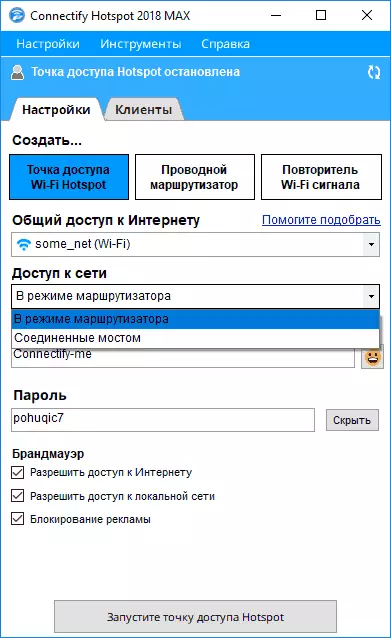
- 「アクセスポイント名」と「パスワード」フィールドに、目的のネットワーク名とパスワードを入力します。ネットワーク名のサポートEMDZI文字。
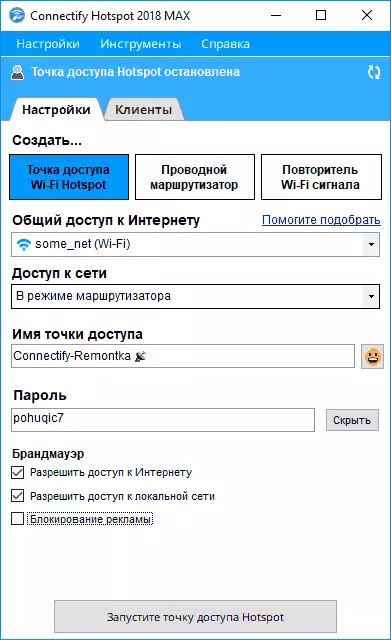
- あなたが望むなら(プロマックスのバージョンで)「ファイアウォール」セクションでは、あなたは、あなたがローカルネットワークまたはインターネットへのアクセスを設定するだけでなく、(広告がデバイス上でブロックされます内蔵の広告ブロッカー有効にすることができますConnectifyホットスポットに接続されています)。
- 「ファイル名を指定して実行ホットスポットアクセスポイント」をクリックしてください。短い時間の後に、アクセスポイントが実行されます、そして、あなたは任意のデバイスから接続することができます。
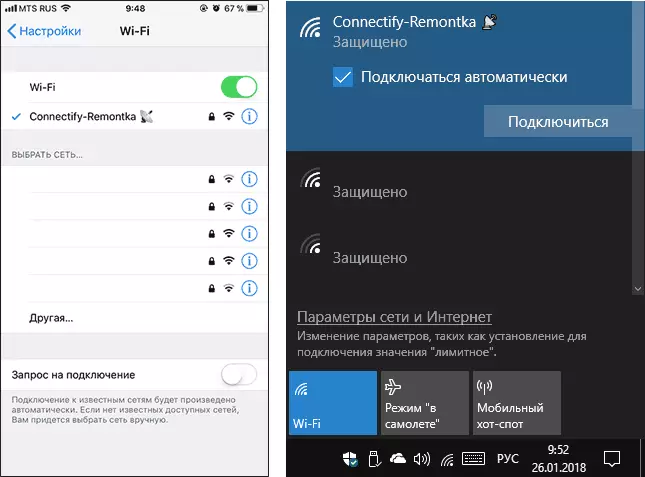
- 接続されたデバイスとそのトラフィックによって使用されるトラフィックに関する情報は、「シンプルに」(単にインターネットデバイス上で、スクリーンショットの速度に注意を払っていないプログラムでクライアント]タブに表示し、その速さとすることができますすべて順調)。
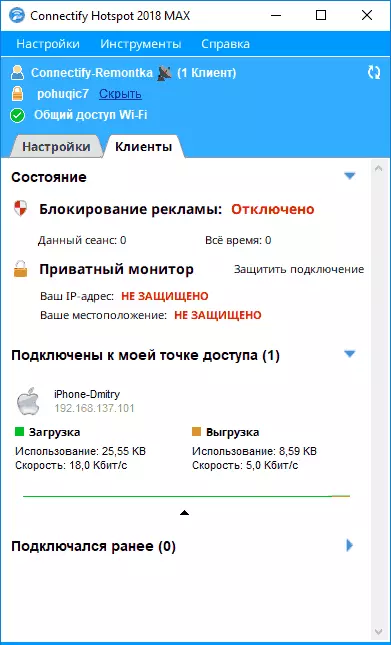
アクセスポイントが開始された場合、それが再び開始されます - Windowsで入力する場合は、デフォルトで、Connectifyホットスポットプログラムは、それがシャットダウンの時にあったか、コンピューターを再起動するのと同じ状態に自動的に開始されます。 「Connectify開始パラメータ」 - あなたが望むなら、それは「設定」を変更することができます。

Windowsの10で、アクセスポイント「モバイルホットスポット」の自動起動が困難と関連していることを考えると便利な機会、。
その他の機能
ConnectifyホットスポットのProバージョンでは、使用は、有線ルータモードで利用可能で、ホットスポットmaxはまた、リピータモードとブリッジモードです。
- 「有線ルータ」モードでは、他のデバイスへのラップトップまたはコンピュータからケーブルでのWi-Fiまたは3G / LTEモデムによって得られた、あなたがインターネットを配布することができます。
- Wi-Fiリピータモード(リピータモード)は、リピーターとしてあなたのラップトップを使用することができます。すなわち、彼は「繰り返し」ルーターのメインネットワークのWi-Fi、あなたはその範囲を拡大することができます。デバイスは、本質的に同じワイヤレスネットワークに接続され、ルータに接続された他の機器と1つのローカルネットワーク内に配置されます。
- ブリッジモードでは、前の(即ち、Connectifyホットスポットに接続されたデバイスは、ルータに直接接続されたデバイスと一つのローカルネットワーク内であろう)と同様であるが、分布が別個のSSID及びパスワードを用いて行われます。
公式サイトhttp://www.connectify.me/ru/hotpspot/からConnectifyホットスポットをダウンロード
